Word2007中文档设置为稿纸田字格模板方法
1、一、鼠标左键双击电脑桌面Word2007程序图标,并将其打开运行。如图所示;
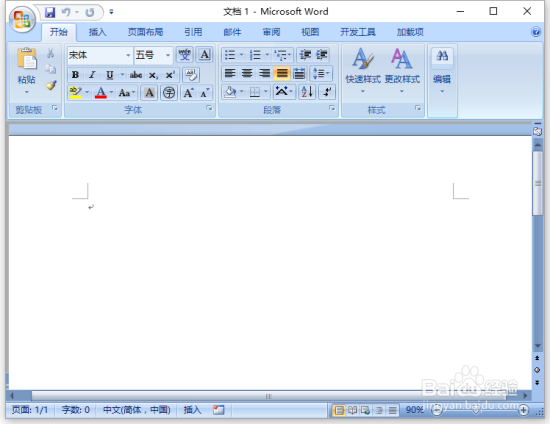
2、二、在打开的Word文档编辑窗口,打开标题菜单栏的“页面布局”选项卡,然后再点击稿纸分区功能区的“稿纸设置”选项。如图所示;

3、三、点击稿纸设置选项后,这个时候会打开【稿纸设置】对话框。如图所示;

4、四、在稿纸设置对话框中,将网格下的格式选为“方格式稿纸”,然后再设置下方的页面以及页眉/页脚,最后在点击“确定”按钮。如图所示;

5、五、返回到Word文档编辑窗口,可以看到编辑区域已经改变为稿纸样式了。如图所示;
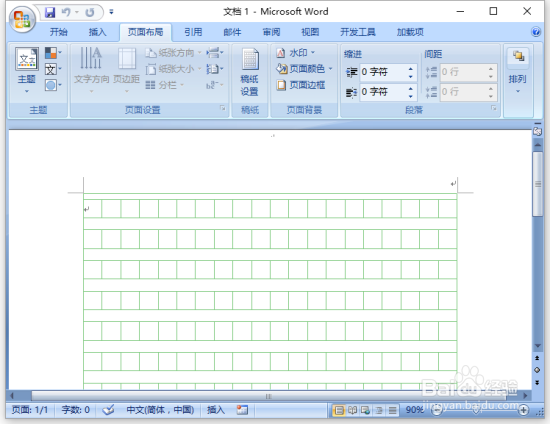
6、六、如果在Word文档中不需要稿纸样式le,则在稿纸设置对话窗口将网格下的格式选为“非稿纸文档”即可。如图所示;
